Este guia destina-se a ajudar um administrador do servidor a recuperar uma instância do servidor em caso de falha de um host ou hosts originais, ao mudar para um novo servidor atualizado, passando de um servidor local para um servidor na nuvem e em outros casos em que sua infraestrutura é alterada.
Uma recuperação de servidor permite que você obtenha um novo servidor em execução com seus usuários originais, fluxos de trabalho, agendas, etc., com base em ter o seguinte do seu servidor original:
Token do controlador
RuntimeSettings.xmldo nó do controladorBackups do MongoDB
Abaixo estão os detalhes para cada etapa do processo:
2 - Recuperar RuntimeSettings.xml
4 - Restaurar outros arquivos e configurações
Recuperação de falha em uma instalação única e padrão do Server usando o MongoDB integrado.
Backup disponível com as informações necessárias intactas.
A máquina ou máquinas de destino podem ser substituídas.
Ambiente do Server com múltiplos nós ou MongoDB gerenciado pelo usuário. Entre em contato com o Suporte ao Cliente para obter ajuda.
Combinação de bancos de dados de arquivos de conexão.
Backup ou restauração de drivers ODBC.
Backup ou restauração de DSNs de usuário ou sistema.
Backup ou restauração de outros aliases armazenados no Windows existentes fora do Alteryx.
Pré-requisitos
Instale todos os drivers de bancos de dados e softwares necessários para a operação dos fluxos de trabalho antes de concluir as etapas descritas neste guia para garantir o menor tempo de inatividade possível.
Direitos de administrador no servidor de destino.
Acesso a todas as credenciais usadas para representação, incluindo a conta de serviço (se não for o sistema local), o usuário run-as e quaisquer credenciais de fluxo de trabalho definidas/utilizadas.
Token do controlador do Server original.
O arquivo RuntimeSettings.xml do Server original pode ser encontrado em:
%PROGRAMDATA%\Alteryx\RuntimeSettings.xml.Backup do MongoDB do Server original. Aprenda como fazer um backup.
Verifique se o servidor de destino está definido para o mesmo fuso horário que o servidor original nas configurações de fuso horário do Windows. Se não estiver definido para o mesmo fuso horário, poderão ocorrer erros nas exibições de agendamento.
Opcional
Os itens a seguir podem não ter sido utilizados no Server original. Verifique se a funcionalidade foi usada e conclua as etapas correspondentes marcadas como (Opcional) neste guia.
Usuário de logon de serviço, se utilizado.
Detalhes de Usuário executar como para configuração do trabalhador:
Domínio
Nome de usuário
Senha
Nome de usuário e senha do servidor SMTP para a configuração do Server.
Conetores de
%ProgramData%/Alteryx ools\T.Aliases do Alteryx baseados no sistema e em conexões in-DB do Server original.
Para conexões de dados in-DB do sistema, consulte
%PROGRAMDATA%\Alteryx\Engine\SystemConnections.xmlPara conexões de dados do sistema, consulte
%PROGRAMDATA%\Alteryx\Engine\SystemAlias.xml
Aliases do Alteryx baseados no usuário e em conexões in-DB do Server original – as opções abaixo podem ser relevantes para cada conta de usuário de credenciais de fluxo de trabalho ou run-as
Conexões de dados do usuário Consulte
C:\Uservidores[nome de usuário]/AppData oaming\R/Alternyx\UEngine serConnections.xmlConexões de dados no banco de dados do usuário Consulte
C:\Uservidores[username]/AppData oaming\R/Alteryx\UserAlias.xml
# | Etapa | Detalhes |
|---|---|---|
1.1 | Defina o fuso horário da máquina | O fuso horário do Windows da nova máquina deve ser definido para corresponder à máquina original. |
1.2 | Assegure o acesso ao Alteryx | Certifique-se de que o computador possa acessar o domínio da Web whitelist.alteryx.com utilizado pelo sistema de licenciamento da Alteryx. |
1.3 | Instale a mesma versão do Servidor | Execute uma instalação limpa da mesma versão Server que gerou o backup do Mongo. Use a versão de manutenção mais recente para o trimestre, por exemplo, se o backup for da versão 2022.4.2 e a versão de manutenção 2022.4.5 estiver disponível, use esta versão. Se a sua versão ainda não estiver disponível em http://downloads.alteryx.com, entre em contato com fulfillment@alteryx.com. Instalar ou atualizar o Server Teste A interface do usuário do servidor aparece em um navegador, você não precisa fazer login. |
1.4 | Solução de problemas Erro de chave de licença "em uso" | Se a sua chave de licença ainda estiver ligada ao seu servidor antigo, terá de a desativar nessa máquina. Se essa máquina estiver inacessível, contacte o Administrador de Licença para liberar a licença. |
# | Etapa | Detalhes |
|---|---|---|
2.1 | Abra o prompt de comando 1 na pasta bin | Abra um prompt de comando como Administrador e navegue até a pasta Alteryx/bin, digite os comandos abaixo (ajuste com base no local de instalação).
|
2.2 | Pare o Serviço | Introduza o comando
Em caso de sucesso, você verá |
2.3 | Backup existente RuntimeSettings.xml | Introduza o comando
|
2.4 | Restaurar RuntimeSettings.xml | Copie o arquivo RuntimeSettings.xml do servidor original para o |
2.5 | Token de controlador ausente | Edite o RuntimeSettings.xml que você acabou de copiar e exclua tudo entre as tags <ServerSecretEncrypted>, deixando apenas as tags conforme mostrado abaixo:  Salve e feche o arquivo. |
2.6 | Token de controlador ausente | Digite o comando usando o seu servidor original Controller Token
Solução de problemas A versão 2021.3 e mais recentes podem indicar erro nesta etapa com a mensagem: "Set server secret failed: Error in CryptImportKey(3): Bad Data. (-2146893819)". Para corrigir isso, consulte a etapa anterior para garantir que o valor entre as tags foi removido. |
2.7 | Restaurar as Chaves de armazenamento criptografadas | O valor 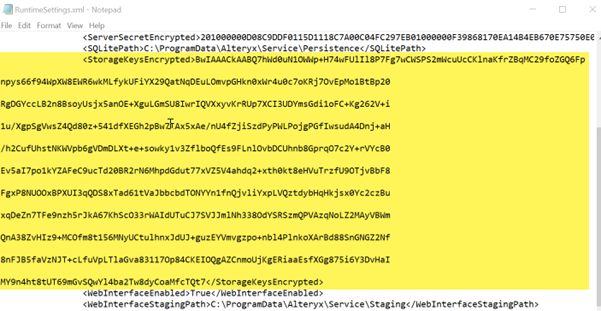 |
2.8 | Usuário run-as (executar como) | Se você tivesse um usuário run-as no servidor original, digite o seguinte comando, caso contrário, pule esta etapa. |
2.9 | Restaurar palavra-passe SMTP | Se tiver preenchido as Definições do Sistema Alteryx > UI do Servidor > SMTP > Palavra-passe (mesmo que a caixa de verificação SMTP esteja desmarcada), introduza o seguinte comando; caso contrário, ignore esta etapa. |
2.10 | Economize RuntimeSettings.xml | Salve o arquivo RuntimeSettings.xml. |
2.11 | Transferir a Chave de criptografia Esta funcionalidade só está disponível nas seguintes versões:
| Importante Observe que isso requer que o AlteryxService esteja sendo executado no nó do controlador do Server original e que seu novo Server consiga acessá-lo pela rede. As etapas em Processo de transferência de chaves de criptografia permitirão que você transfira a chave de criptografia do seu controlador existente para o novo. |
2.12 | Permaneça na Linha de Comando | A etapa 3 supõe que você esteja em uma linha de comando como administrador na pasta |
# | Etapa | |
|---|---|---|
3.1 | Obtenha o backup do MongoDB | Copie o backup do Mongo do servidor original para uma |
3.2 | Restaurar para uma nova pasta | Restaure o banco de dados do Mongo da pasta de backup para uma nova pasta de restauração. Revise o mongoRestore.log conforme descrito abaixo para garantir que a restauração foi bem-sucedida. Consulte a seção Restaurar a partir de um backup do MongoDB no documento Backups do MongoDB para encontrar o comando de restauração apropriado para a sua versão do Server. |
3.3 | Confirmar se a restauração foi bem-sucedida | Confirme se a restauração foi bem-sucedida. Cuidado Esse é um passo necessário, pois uma falha da restauração não será relatada no passo anterior e pode levar a dados faltantes no Server. Para fazer isso, revise o arquivo mongoRestore.log na pasta do MongoDB onde os dados foram restaurados. Abra o mongoRestore.log e siga estas etapas:
Se a recuperação falhou, ou se você encontrar algum resultado ao pesquisar as palavras-chave listadas acima, entre em contato com o Suporte com todas as informações que você reuniu. Não prossiga caso a restauração do MongoDB tenha falhado. |
3.4 | Defina o caminho Mongo em RuntimeSettings.xml | Edite o RuntimeSettings.xml e digite o caminho para a Exemplo:  Salve e feche o editor de texto. |
3.5 | Inicie o MongoDB | Introduza o comando
Exemplo
|
Não feche a janela do prompt de comando. Se fechar a janela a partir da etapa 3.5, nenhuma das etapas seguintes funcionará. | ||
<< Iniciar a segunda seção do prompt de comando >> | ||
3.6 | Abra o segundo prompt de comando na pasta bin | Abra um SEGUNDO prompt de comando como Administrador e navegue até
|
3.7 | Obtenha a palavra-passe do Mongo não administrador | Digite o comando e copie sua SENHA Non_ADMIN_MONGO_PASSWORD para o Bloco de Notas
|
3.8 | Inicie a Linha de Comando Mongo | Introduza o comando
Exemplo
Em caso de sucesso, você deve ver um |
3.9 | Eliminar bloqueios definidos pelo servidor original | Digite o comando Mongo
Em caso de sucesso, você deve ver: " |
3.10 | Saia da Linha de Comando Mongo e do Prompt de Comando 2 | Introduza o comando
Feche Command_Prompt_2 |
<< Encerrar a segunda seção do prompt de comando >> | ||
3.11 | Pare o banco de dados do Mongo | No prompt de comando original, digite o comando do teclado
Uma ou mais vezes até sair do MongoDB e retornar a um prompt de comando normal. Feche os dois prompts de comando. |
# | Etapa | Detalhes |
|---|---|---|
4.1 | Você tem um usuário de logon de serviço no servidor original? | Defina o Service Log On User no novo servidor. Aplicação Windows Services > Clique com o botão direito do rato AlteryxService >Propriedades > Iniciar sessão |
4.2 | Adicione drivers de dados e DSNs do sistema. | Adicione drivers da mesma versão e DSNs do sistema de mesmo nome para corresponder ao Servidor Original, https://downloads.alteryx.com/. |
Problemas avançados que podem não se aplicar à sua recuperação: | ||
4.3 | Em ambientes mais seguros, configure as permissões usuário run-as necessárias. | Certifique-se de que todas as credenciais utilizadas para executar fluxos de trabalho (Executar como, Iniciar sessão de serviço ou conjunto de credenciais ao guardar o fluxo de trabalho) têm acesso suficiente adequado, configure as permissões de utilizador de execução necessárias. |
4.4 | Restaure aliases de conexão baseados no sistema e no banco de dados | Não há conexões de dados.
Conexões de dados in-DB do sistema:
|
4.5 | Restaurar aliases de Ligação In-DB e Baseados no Utilizador | Não há conexões de dados.
Conexões de dados na base de dados do usuário:
|
4.6 | Os fluxos de trabalho usam conetores? | Copie as pastas do conetor do servidor original para \ProgramData\Alteryx\Tools Entre em contato com o Suporte ao Cliente para habilitar conectores no seu novo Server. |
4.7 | Os fluxos de trabalho usam o ferramenta Python? | Reinstale quaisquer pacotes Python que os fluxos de trabalho tinham instalado. Consulte Server Upgrade Python Tool Environment Checklist. |
4.8 | Os fluxos de trabalho usam o ferramenta R? | Em breve... |
4.9 | Você tem um ambiente multi-node ou mongo gerenciado pelo usuário? | (Em breve) Entre em contato com o seu executivo de conta ou com o Suporte ao Cliente. |
4.10 | Você usa SSL? | Se você estiver realizando a recuperação para um Server de sandbox para fins de teste, use HTTP para teste. Se você estiver migrando para um novo servidor, restabeleça seu SSL: Configurar o Alteryx Server para SSL: obtenção e instalação de certificados (15577) |
# | Etapa | Detalhes |
|---|---|---|
5.1 | Reveja as definições do sistema Alteryx, suspenda as programações, se desejar. | Execute as Configurações do Sistema do Alteryx e passe por cada página confirmando as configurações (como o Token do Controlador) contêm os valores que você espera. Se você não quiser que as programações sejam executadas quando o serviço for iniciado, desmarque: Trabalhador > Geral > Permitir que a máquina execute fluxos de trabalho Alteryx programados Quando você selecionar Finish, o Alteryx Service deve ser iniciado e o Server deve ficar disponível em um navegador. |
Importante
Preste especial atenção à Configuração da IU do Server, pois um novo Server pode ter um URL diferente ou pode não ter um certificado SSL.
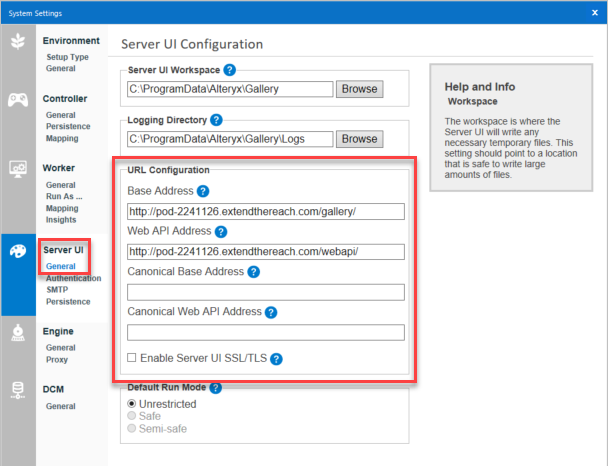
# | Etapa | Detalhes |
|---|---|---|
6.1 | Testes básicos | O AlteryxService está em execução? Você pode:
|
6.2 | Testes específicos do fluxo de trabalho | É possível executar fluxos de trabalho que contenham extensões ou conexões externas, como
|